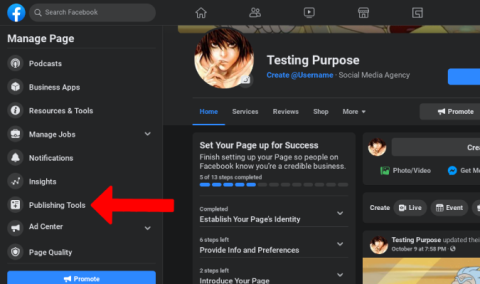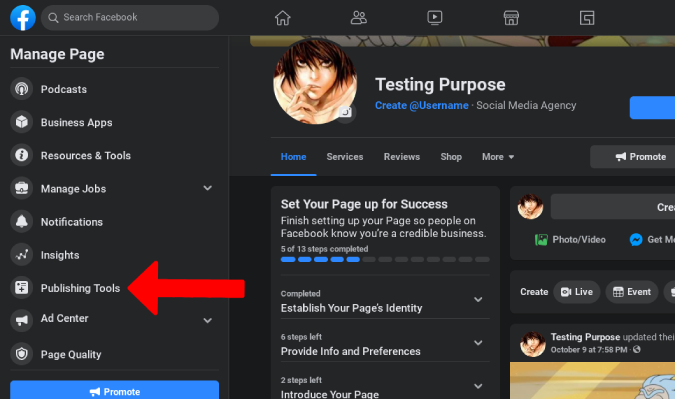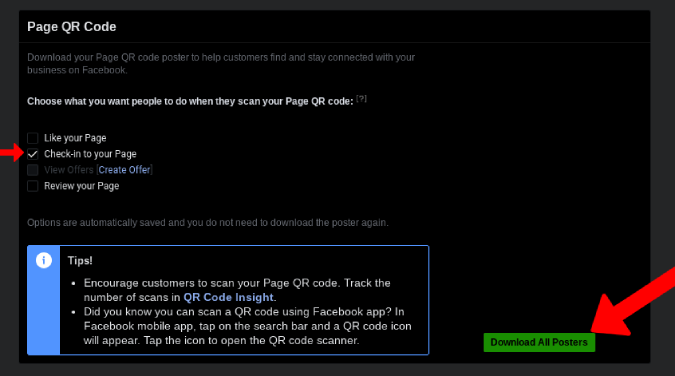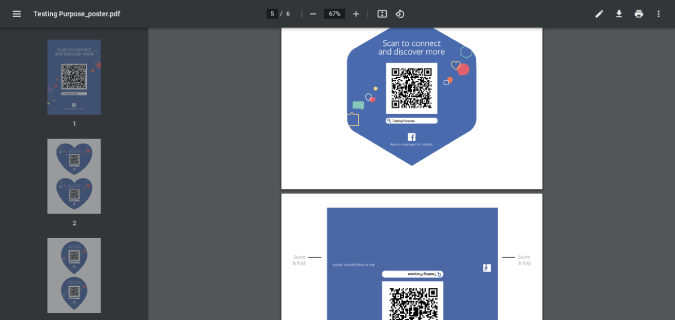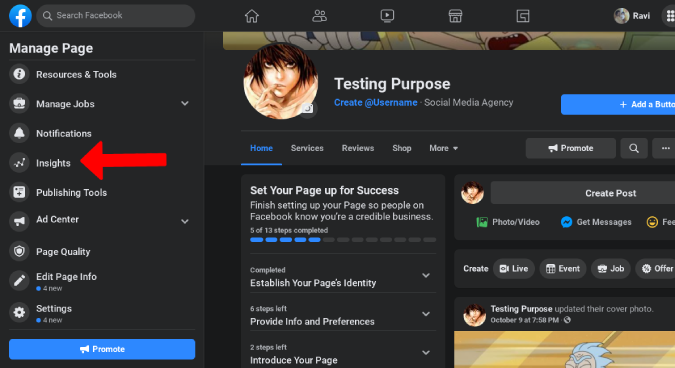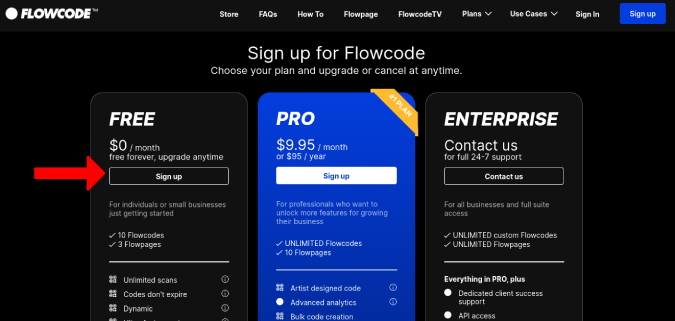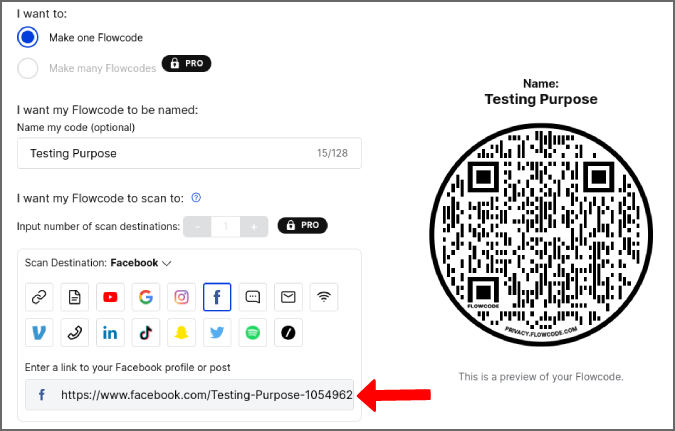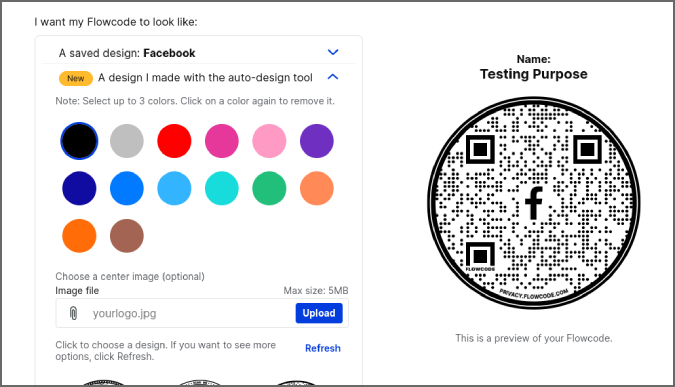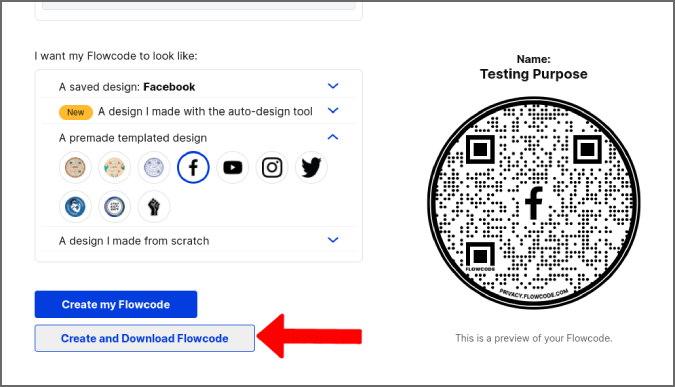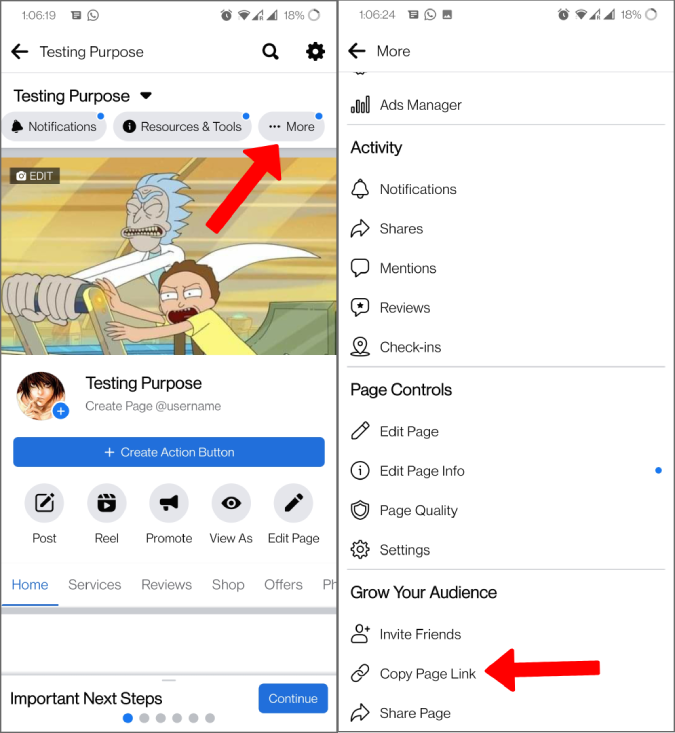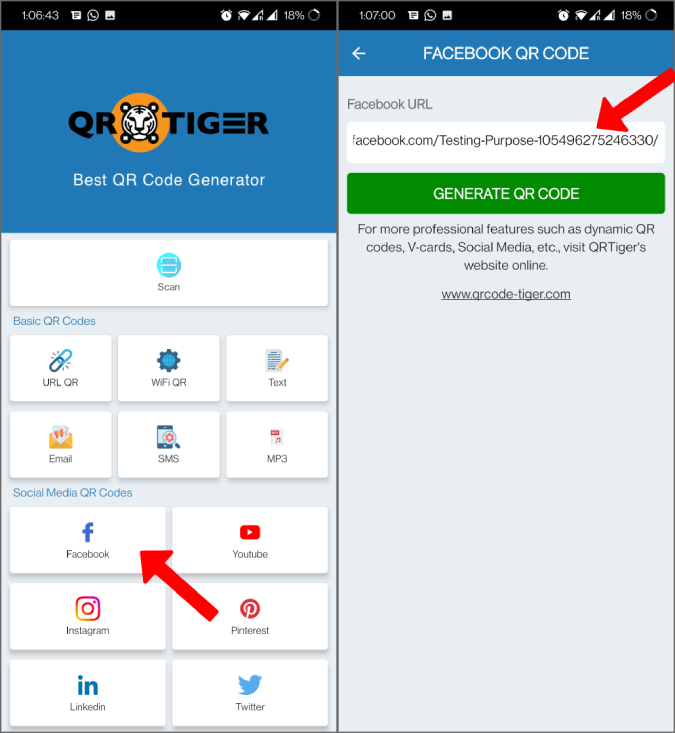Sama ada halaman perniagaan, pekerja bebas atau hanya halaman peribadi anda, salah satu cara yang lebih baik untuk mempromosikan halaman Facebook anda adalah dengan menggunakan kod QR. Anda boleh mencetak Kod QR ini dalam risalah, poster, tee, dsb, dan membawa penonton iklan luar talian anda dalam talian. Jika anda adalah pentadbir halaman Facebook, anda boleh menggunakan pilihan terbina yang ditawarkan oleh Facebook untuk membuat Kod QR secara terus. Jika tidak, anda boleh menggunakan perkhidmatan pihak ketiga untuk menyelesaikannya. Begini cara anda boleh membuat halaman Facebook pada semua platform.
Cara Membuat Kod QR untuk Halaman Facebook
1. Untuk Mencipta Kod QR untuk halaman Facebook anda, pergi ke halaman tersebut di tapak web Facebook.
2. Kemudian Tatal ke bawah dan klik pada Alat Penerbitan di bar sisi kiri.
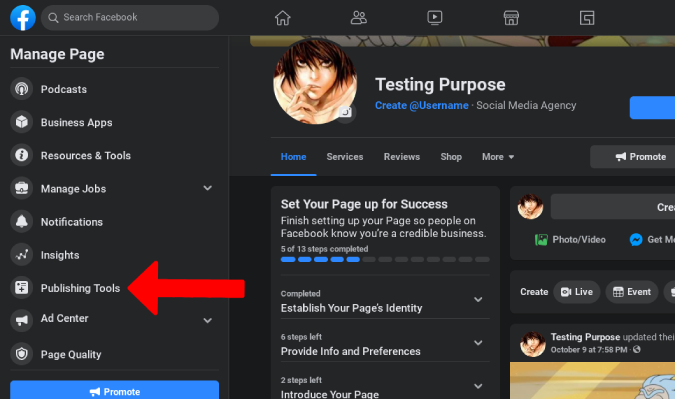
3. Pada halaman Alat Penerbitan, tatal ke bawah dan pilih pilihan Kod QR di bar sisi kiri.
4. Di sini anda boleh sama ada memilih Daftar masuk ke pilihan halaman anda dan klik pada Muat Turun Semua Poster .
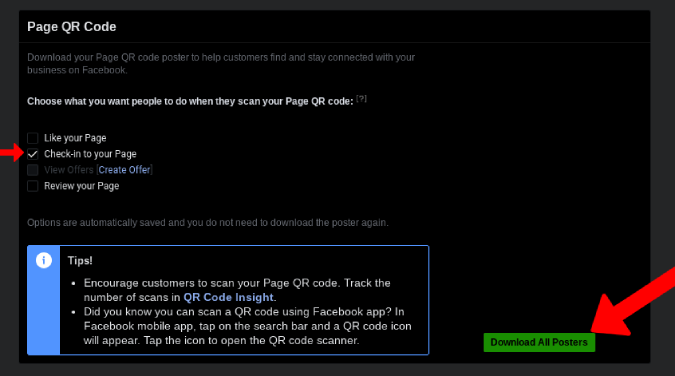
5. Ini akan memuat turun fail PDF. Di sini anda boleh menemui Kod QR dalam gaya yang berbeza daripada menggunakan pada risalah kepada menggunakan sebagai sampul hadiah.
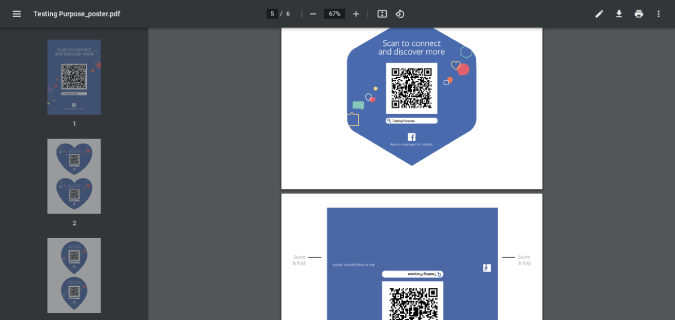
Dengan cara itu, anda boleh berkongsi Kod QR untuk halaman Facebook anda. Tetapi kerana ia adalah pilihan terbina dalam, anda juga mendapat pilihan untuk menyemak cerapan seperti bilangan orang yang telah membuka halaman Facebook anda, bilangan suka, dsb.
6. Untuk menyemak cerapan tersebut, buka halaman utama Halaman Facebook anda. Di sini tatal ke bawah dan buka Insights di bar sisi kiri.
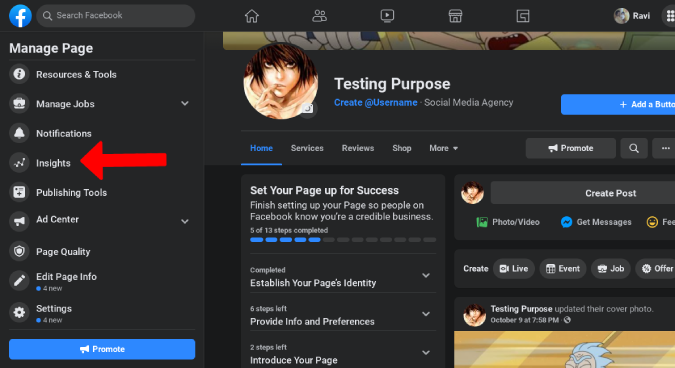
7. Dalam halaman Page Insights, tatal ke bawah dan buka pilihan Kod QR di bar sisi kiri.
8. Di sini anda akan menemui analisis semua trafik yang anda terima di halaman Facebook anda daripada kod QR yang anda promosikan.
Facebook tidak menawarkan alat kod QR pada apl mudah alihnya. Untuk berbuat demikian, anda perlu membuka tapak web Facebook.com dalam paparan desktop.
Tetapi kaedah ini hanya boleh dilakukan jika anda adalah pentadbir halaman Facebook. Jika tidak, anda perlu bergantung pada perkhidmatan pihak ketiga. Begini cara anda boleh membuat Kod QR untuk Halaman Facebook dengan alatan pihak ketiga.
Cara Membuat Kod QR untuk Halaman Facebook Dengan Alat Pihak Ketiga
Daripada semua apl membuat kod QR yang saya uji, Flowcode berfungsi dengan baik. Ia bukan sahaja memberi anda pilihan untuk menjana Kod QR untuk halaman Facebook anda, tetapi juga menyediakan pilihan penyesuaian untuk menjadikan Kod QR anda mewakili jenama anda. Dengan pilihan sedemikian, Flowcode ialah pilihan yang lebih baik daripada alat kod QR asli daripada Facebook.
1. Untuk membuat Kod QR, buka Kod Aliran dan daftar untuk mendapatkan akaun percuma.
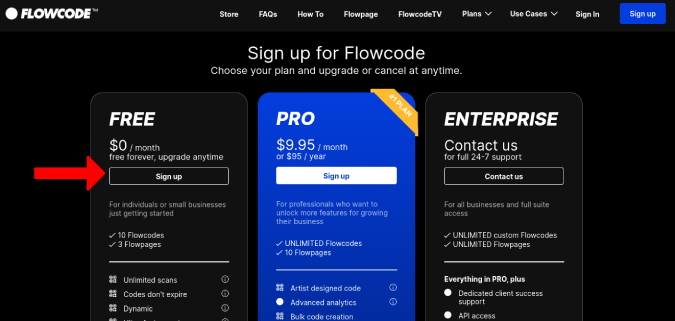
2. Pada skrin utama, berikan nama Kod Aliran anda dan klik pada butang Cipta .
3. Di sini pilih Facebook dan tampal pautan halaman Facebook anda.
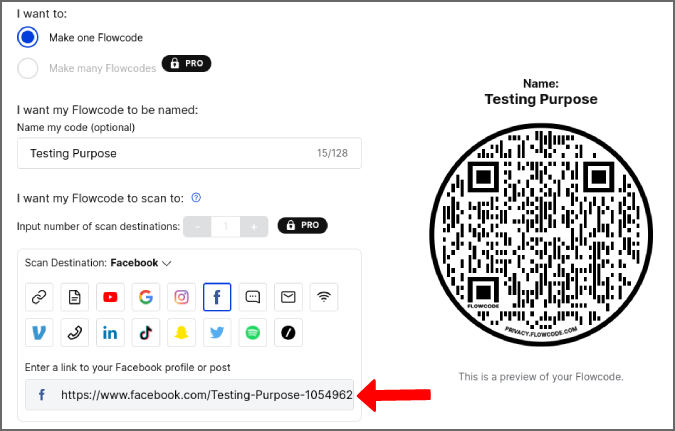
4. Sekarang tatal ke bawah dan sesuaikan rupa kod Aliran anda seperti warna, corak, gaya reka bentuk, dll. Anda juga boleh memuat naik imej untuk menampalnya di tengah Kod Aliran. Contohnya boleh menjadi logo jenama anda.
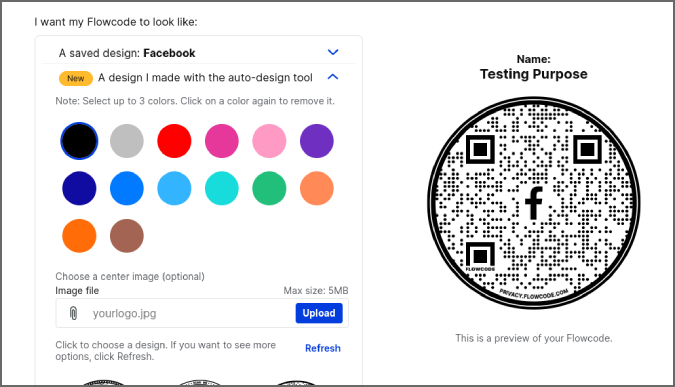
5. Setelah selesai menyesuaikan, klik pada Cipta dan Muat Turun Kod Aliran.
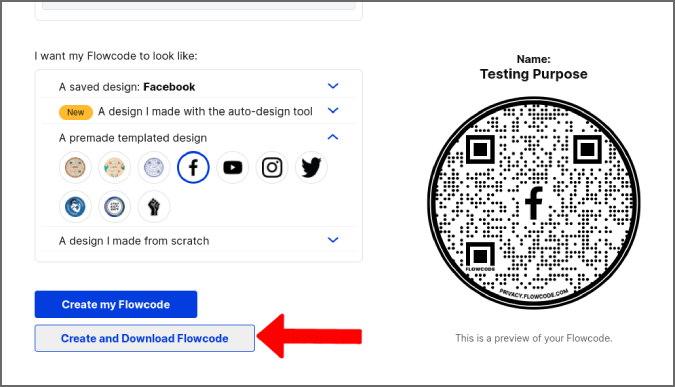
6. Kemudian dalam pop timbul, anda boleh memilih jenis fail antara PNG, JPG dan SVG.
Dalam papan pemuka Kod Aliran, klik pada pilihan Analitis untuk menyemak Insights tentang bilangan orang yang menggunakan Kod QR anda dan sejauh mana ia berfungsi.
Semua ciri yang anda perlukan tersedia dalam versi percuma Flowcode. Pelan pro membolehkan mencipta Kod Aliran pukal, lebih banyak pilihan penyesuaian, menambah berbilang pautan ke satu Kod Aliran, memuat turun Kod Aliran dalam format fail PDF, dsb.
Cara Membuat Kod QR untuk Halaman Facebook pada Telefon Pintar
Memandangkan kami tidak mempunyai pilihan untuk mencipta Kod QR daripada apl Facebook pada telefon pintar, anda boleh sama ada menggunakan paparan desktop pada penyemak imbas atau menggunakan aplikasi pihak ketiga yang dipanggil aplikasi QR Tiger.
1. Mula-mula, muat turun aplikasi QR Tiger daripada Google Play Store atau Apple App Store.
2. Sekarang buka apl Facebook dan buka halaman yang anda ingin buat Kod QR.
3. Pada halaman, klik pada pilihan Lagi di bar atas, tatal ke bawah dan ketik pada pilihan Salin Pautan Halaman untuk menyalin pautan halaman ke papan keratan anda.
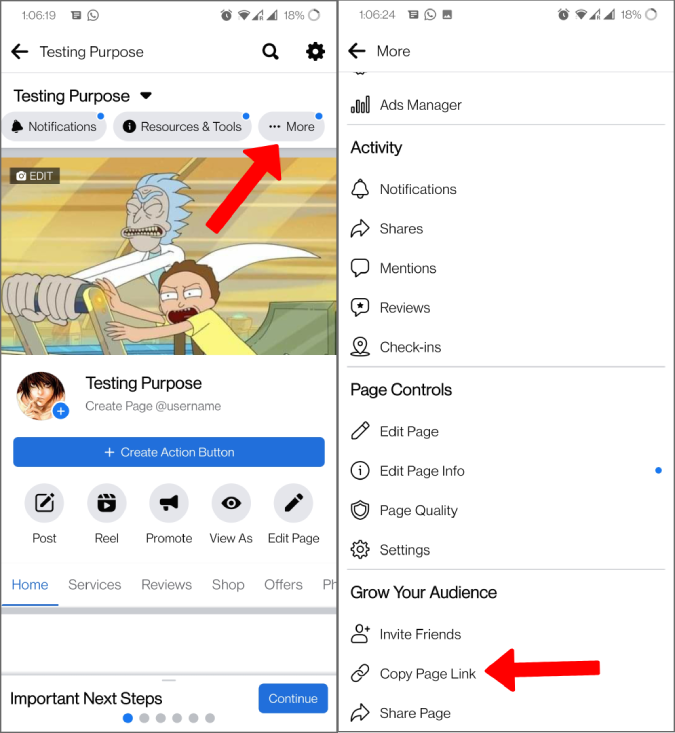
4. Sekarang buka aplikasi QR Tiger dan ketik pada pilihan Facebook . Di sini tampal pautan halaman Facebook yang disalin dan ketik pada Jana Kod QR .
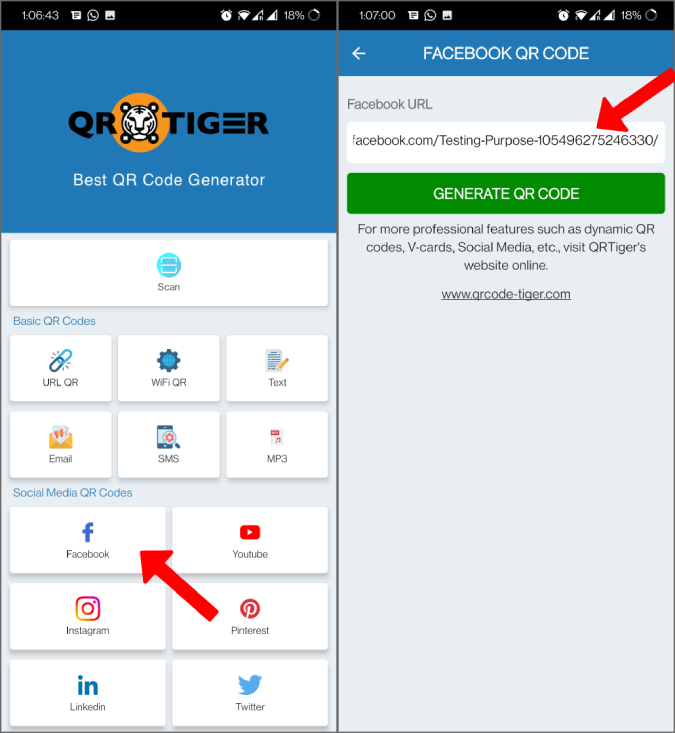
5. Pada halaman seterusnya, anda boleh memilih gaya corak Kod QR, menambah logo, menukar warna, dll dan kemudian ketik Muat turun secara percuma .
Itu sahaja, Kod QR akan disimpan sebagai imej pada telefon anda. Anda boleh membuka apl fail atau apl galeri untuk berkongsinya.
Tidak seperti pilihan asli pada Flowcode, anda tidak mempunyai pilihan untuk menyemak cerapan dengan apl QR Tiger. Oleh itu, saya mengesyorkan menggunakan Flowcode pada penyemak imbas atau menggunakan kaedah Facebook asli menggunakan paparan desktop jika anda memerlukan cerapan tentang Kod QR anda.
Penggulungan: Cipta Kod QR untuk Halaman Facebook
Sama ada anda menggunakan desktop atau telefon pintar, saya mengesyorkan menggunakan Flowcode kerana ia menyediakan pilihan untuk menyesuaikan serta memberikan anda cerapan asas yang anda perlukan. Manakala pilihan Facebook lalai lebih mudah dibuat dengan langkah yang lebih sedikit. Tetapi jika anda ingin membuat dengan aplikasi pada telefon pintar, anda mendapat pilihan penyesuaian, tetapi dengan kos cerapan untuk halaman Facebook anda.
Baca Juga: